Base de conhecimento
GESCOR
Navegue pelas nossas perguntas frequentes, tutoriais e outros recursos de autoajuda para encontrar as respostas que você precisa.
Base de conhecimento
GESCOR
Navegue pelas nossas perguntas frequentes, tutoriais e outros recursos de autoajuda para encontrar as respostas que você precisa.
Comercial09.fr3 – Listagem de notas de saída por período de emissão
Finalidade: A finalidade deste relatório é listar todas as notas fiscais de saída dentro de um determinado período de emissão. Sejam, vendas, transferências, comodatos ou de qualquer outra natureza.
Classificação:
Este relatório é classificado por período e filial.
Campos:
- Período: Data inicial e data final para qual será gerado o relatório
- UF Destino: UF para qual foi enviada a nota fiscal
- An: Refere-se a nota anulada
- Nota fiscal: Coluna que representa os números das notas fiscais
- Série: Coluna referente á série fiscal respectiva as notas fiscais
- Emissão: Data de emissão das notas fiscais
- Cliente: Clientes para quem foi emitida a nota fiscal
- Produto: Produto vendido na nota fiscal
- Total Nota: Valor total da nota fiscal
- Total Nota: Refere-se ao valor total da nota fiscal
- Desconto: Valor de desconto dado na nota fiscal
- Total Produto: Valor total do produto vendido na respectiva nota fiscal
- Total Serviço: Valor total do serviço na respectiva nota fiscal
- Total ICMS: Valor total do ICMS da nota fiscal
- Total IPI: Valor total do IPI na nota fiscal
- ICMS Subs: Valor total do ICMS em ST
- Total PIS: Valor total do PIS da respectiva nota fiscal
- Total COFINS: Valor total de COFINS da nota fiscal
- Filial: Informas as filiais de onde foram gerados os relatórios
- Liquido por Filial: Totalizador de resultados por filial
- Total geral: Totalizador de resultados geral.



Filtros:
- Período de emissão: Data inicial até a data final
- Filial: Selecionável
- UF Destino: Campo texto
- Ignorar notas anuladas: Selecionável
- Produto: Selecionável
- Cliente: Selecionável
- Opções desejadas: Combo selecionável por CFOP


O relatório gerado será semelhante ao apresentado na imagem 1 deste manual. Caso exista mais alguma dúvida referente ao comportamento deste relatório basta ligar em nossa central de suporte.
Atenciosamente,
Equipe de suporte SW
Ainda tem dúvidas? Nós estamos aqui para ajudar!
Solicite auxílio da nossa equipe de suporte abrindo um atendimento. Estamos aqui para ajudar você!
Ainda tem dúvidas? Nós estamos aqui para ajudar!
Solicite auxílio da nossa equipe de suporte abrindo um atendimento. Estamos aqui para ajudar você!